使用光盘启动安装Win10系统的完整教程
![]() lee007
2024-11-15 11:54
359
lee007
2024-11-15 11:54
359
在日常使用电脑的过程中,难免会遇到系统崩溃或者需要重装操作系统的情况。而使用光盘启动安装Win10系统是一种较为常见和稳定的安装方式,本教程将详细介绍光盘启动安装Win10系统的步骤和注意事项,帮助读者完成系统重装,使电脑焕然一新。
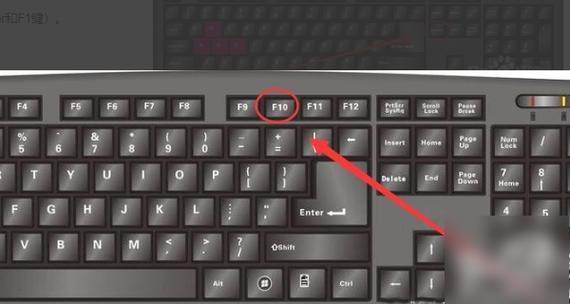
准备所需的工具和材料
内容1:在开始光盘启动安装Win10系统之前,我们需要准备以下工具和材料:一张可供启动的Win10系统安装光盘、一个可供读取光盘的光驱、一台需要安装系统的电脑以及足够的电源供应。
备份重要数据
内容2:在进行系统重装之前,务必要备份重要的数据。这包括个人文件、图片、视频等重要文件。因为在安装过程中可能会对硬盘进行格式化,导致数据丢失。
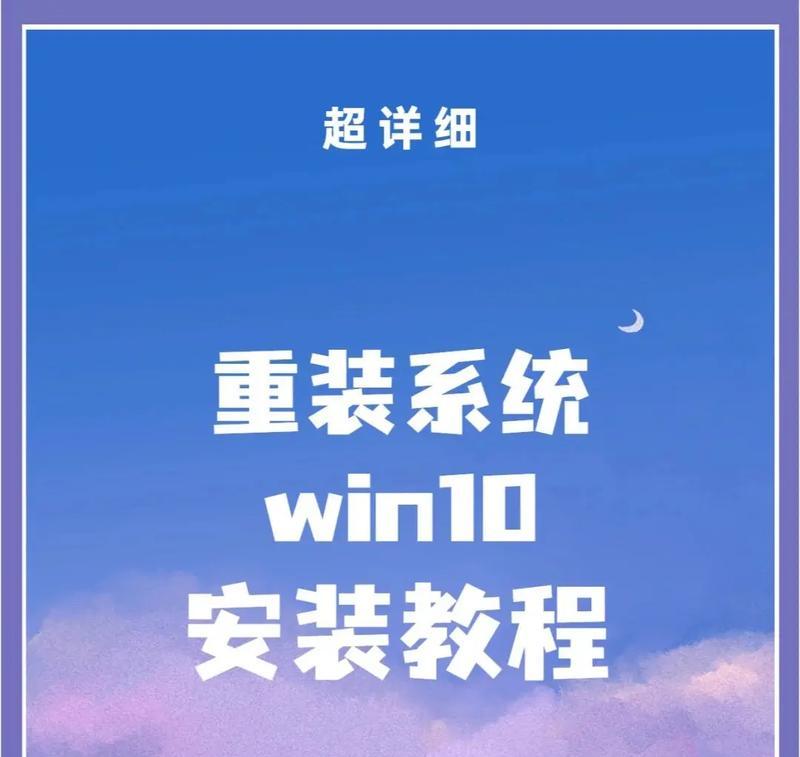
设置BIOS启动顺序
内容3:在光盘启动安装Win10系统之前,我们需要进入电脑的BIOS设置,将光驱设置为第一启动选项。这样在开机时,系统会自动检测光盘并启动安装程序。
插入光盘并重启电脑
内容4:将准备好的Win10系统安装光盘插入光驱,并点击电脑的重启按钮。电脑会重新启动,并自动从光盘启动。
选择语言和其他设置
内容5:当电脑从光盘启动后,系统会自动加载安装程序。根据个人需要,选择合适的语言和其他设置,然后点击下一步。

点击“安装”按钮开始安装
内容6:在确认了语言和其他设置后,点击安装按钮。系统会开始进行文件的复制和安装准备工作。
接受许可协议
内容7:在开始正式安装之前,需要接受Win10系统的许可协议。阅读完协议内容后,勾选“我接受许可条款”选项,并点击下一步。
选择安装类型
内容8:根据个人需要,选择安装类型。一般来说,选择“自定义:仅安装Windows(高级)”选项即可满足大部分用户的需求。
选择安装位置
内容9:在选择安装类型后,系统会显示可用的磁盘分区。选择需要安装Win10系统的磁盘分区,并点击下一步。
等待系统安装完成
内容10:系统会开始进行文件的复制和安装过程。这个过程可能需要一段时间,请耐心等待直到系统安装完成。
设置个人账户和密码
内容11:在系统安装完成后,需要设置个人账户和密码。填写个人信息,并设置一个强壮的密码,以确保系统的安全性。
进行系统更新
内容12:在安装完成后,系统会自动检测并下载最新的更新。建议在完成系统安装后立即进行系统更新,以获得更好的性能和稳定性。
安装驱动程序和软件
内容13:在完成系统更新后,需要安装电脑所需的驱动程序和常用软件。这包括显卡驱动、声卡驱动、网络驱动等。根据电脑型号和硬件配置,下载并安装相应的驱动程序和软件。
恢复个人文件和设置
内容14:在完成所有驱动程序和软件的安装后,可以通过备份的方式恢复个人文件和设置。将备份的文件复制到对应位置,并重新设置个人喜好的设置。
重新启动电脑
内容15:在完成所有步骤后,点击电脑的重新启动按钮。电脑将重新启动,并进入全新安装的Win10系统。
通过本教程,我们详细介绍了如何使用光盘启动安装Win10系统的步骤和注意事项。希望本教程能够帮助读者成功完成系统重装,并让电脑焕然一新。
转载请注明来自装机之友,本文标题:《使用光盘启动安装Win10系统的完整教程》
标签:??????
- 最近发表
-
- 如何判断希捷睿品是否为正品?(掌握关键方法,辨别真伪!)
- 内存条过小的影响及应对措施(内存条容量不足带来的问题与解决方法)
- 康佳K43电视——品质与性能的完美结合(一款令人惊艳的视听体验)
- 探索10.3.2beta2的全新功能和改进(为用户提供更强大、更稳定的体验)
- 探索惠普畅游人14的无限可能(轻松、便携、高效——惠普畅游人14带你开启全新旅程)
- 华硕VG278HV电竞显示器的性能及用户体验(了解华硕VG278HV的特点与优势)
- 55UF6800-CA电视机的性能与功能评测(探索55UF6800-CA电视机的细节和优势,为您提供最佳视听体验)
- 硅胶手机保护壳使用寿命和影响(了解硅胶手机保护壳的使用寿命和长期使用的影响)
- 华为荣耀8与9游戏性能评测对比(华为荣耀8与9的游戏性能大PK,哪款更胜一筹?)
- 三星32F4088(探索三星32F4088的独特魅力与功能)

